
Wie kann man ein Word-Dokument auf die gewünschte Größe drücken?
Leitfaden, um die Größe der Dateien von "vordsk" zu reduzieren.
Navigation
Menschen, die viel in einem Texteditor arbeiten können Microsoft Word.Sicherlich festgestellt, dass bestimmte Dokumente Wort. Größe haben 20 - 30 KBund die Größe von einigen kommt zu 40 - 50 MB. Dieser Unterschied im Gewicht der Dateien kann sowohl auf das Format des Dokuments selbst als auch auf das Anwesenheit in seinem Text von Fremdmaterialien zurückzuführen sein: Bilder, verschiedene Arten von Tischen und dergleichen.
Es gibt nichts Schönes, wenn der Computer die Datei dieser Größe in einer einzigen Instanz speichert. Wenn es jedoch Dutzende oder sogar Hunderte solche Dokumente gibt, essen sie einfach den gesamten freien Speicherplatz auf der Festplatte.
In diesem Artikel finden Sie detaillierte Anweisungen zur korrekten Komprimierung von Dokumenten. Wort. und reduzieren Sie ihre Größe mehrmals.

Bild 1. Wie reduziert man Word-Dokumentgröße?
Wie kann man ein Word-Dokument auf die gewünschte Größe drücken?
Wie bereits erwähnt, das Gewicht der Dokumente Wort. Hängt direkt von ihrem Inhalt ab. Das heißt, wenn Sie einem Dokument einem Dokument mit einem Gewicht von 1 MB in ein Dokument hinzufügen, wurde seine Größe mit der Größe des Textes ersetzt. Es gibt drei einfache Räte, um die gesamte Dokumentgröße zu reduzieren. Wort.:
Tipp 1..
- Beseitigen Sie alle unnötigen Bilder im Dokument Wort.Wenn eine solche Gelegenheit besteht. Wenn alle in der Datei enthaltenen Bilder unerlässlich sind, versuchen Sie, sie zu trimmen, und reduzieren Sie die Bildqualität in einem beliebigen Grafik-Editor, der für Sie zugegriffen wird, und fügen Sie sie dem Dokument hinzu.
- Falls Sie keine Quellbilder haben, und Sie können sie aus irgendeinem Grund nicht aus dem Dokument herausziehen, dann erstellen Sie einen Screenshot mit der Schaltfläche " Druckbildschirm»Öffnen Sie auf der Tastatur einen grafischen Editor Farbe. Und vertrauen Sie auf den Screenshot alles unnötig.
Tipp 2..
- Stellen Sie beim Hinzufügen von Bildern zum Dokument "vordovsky" sicher, dass sie das Format haben Jpg.. Viele Menschen achten nicht darauf aufmerksam und speichern Bilder im Format Png.Die Größe dessen, wodurch das Format weitgehend übertrifft Jpg.Gleichzeitig ist jedoch die Bildqualität selbst nicht sehr unterschiedlich.
Tipp 3..
- Wenn in Ihrem Dokument Wort. Es gibt keine Bilder, es gibt jedoch Tische oder sogar nur Text, um die Größe des Dokuments zu reduzieren, sie im Format zu speichern. " docx."(Wenn er früher ein Format hatte" doc."). Dieses Format "vordovsky" -Dokument ist in der Editor-Version verfügbar Microsoft Word 2007. Und später.
- Sie benötigen im Menü " Datei"Menüpunkt wählen" Speichern als"Und im Fenster, das öffnet, wählen Sie das Dokumentformat aus." docx.».
- Der Grund, warum die Dokumente des Formats " docx.»Wiegen Sie vier- oder fünfmal weniger Format-Dokumente" doc."Es ist das Unternehmensentwickler Microsoft. Das Wurzel zeichnete und finalisierte das gesamte Paket ab. Microsoft Office 2007. und darüber, wonach das neue Dateiformat ein Archiv präsentierte Rolle oder Postleitzahl..
Wie Reduzieren Sie das Gewicht der Bilder im Lackgrafik-Editor?
Wenn dein Dokument Wort. Enthält eine große Anzahl von Bildern, deren Größe zur Verringerung erforderlich ist, aber Sie haben nicht einmal die geringste Idee, wie dies zu tun ist, dann folgen Sie:
Schritt 1.
- Führen Sie den Standard-Grafik-Editor aus " Farbe.", Das in allen Versionen des Betriebssystems vorhanden ist Windows.
- Öffnen Sie dazu das Menü " Start", Erweitern Sie den Abschnitt" Alle Programme", Finden Sie den Ordner" Standard»Und klicken Sie auf das Editor-Symbol Farbe.».
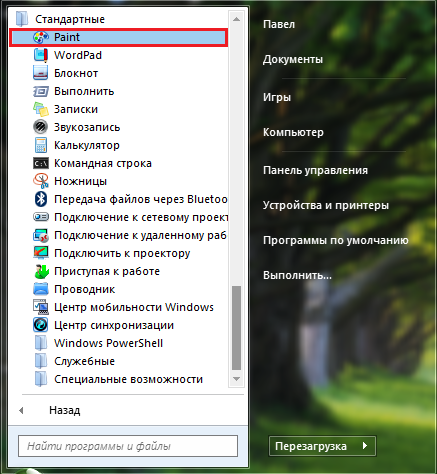
Bild 2. Starten der Paint-Editor-Farbe.
Schritt 2..
- Nach dem Öffnen des Editors in der oberen rechten Ecke klicken Sie auf das Symbol in Form eines Dokuments, um das Hauptmenü aufzurufen und " Öffnen».
- Finden Sie in dem angezeigten Leiterfenster das Bild auf dem Computer, dessen Größe Sie reduzieren möchten, und öffnen Sie sie im Programm.
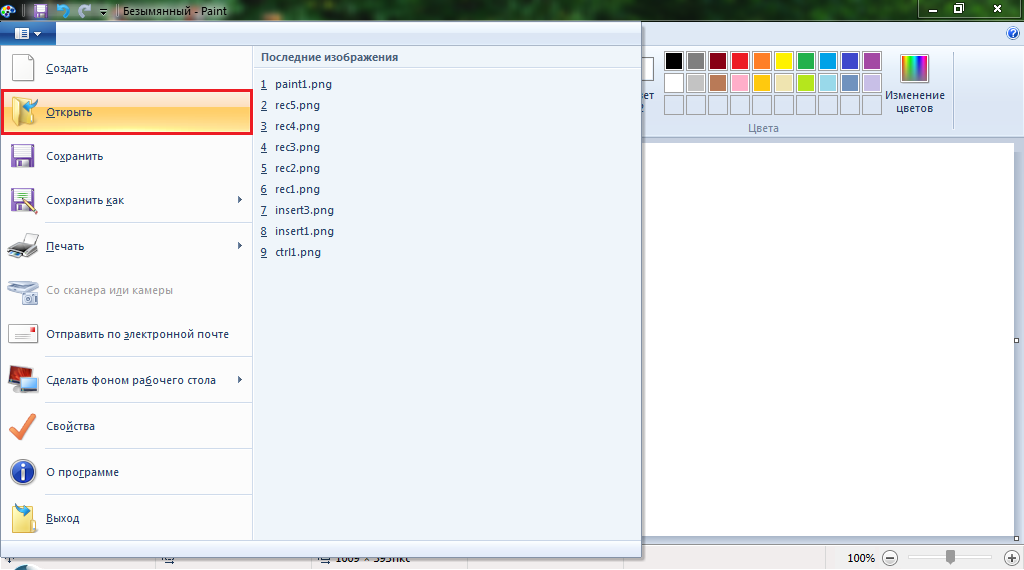
Bild 3. Ein Desktop-Bild öffnen.
Schritt 3..
- In unserem Beispiel ist das Bild so groß, dass nur ein kleiner Teil des Editors in den Arbeitsbereich platziert wird. Anfangs ist es notwendig, seine Expansion zu reduzieren.
- Klicken Sie dazu auf das Symbol "Symbol" Ändern Sie die Größe oder Neigung»In der Symbolleiste, die sich oben auf dem Hauptprogrammfenster befindet.
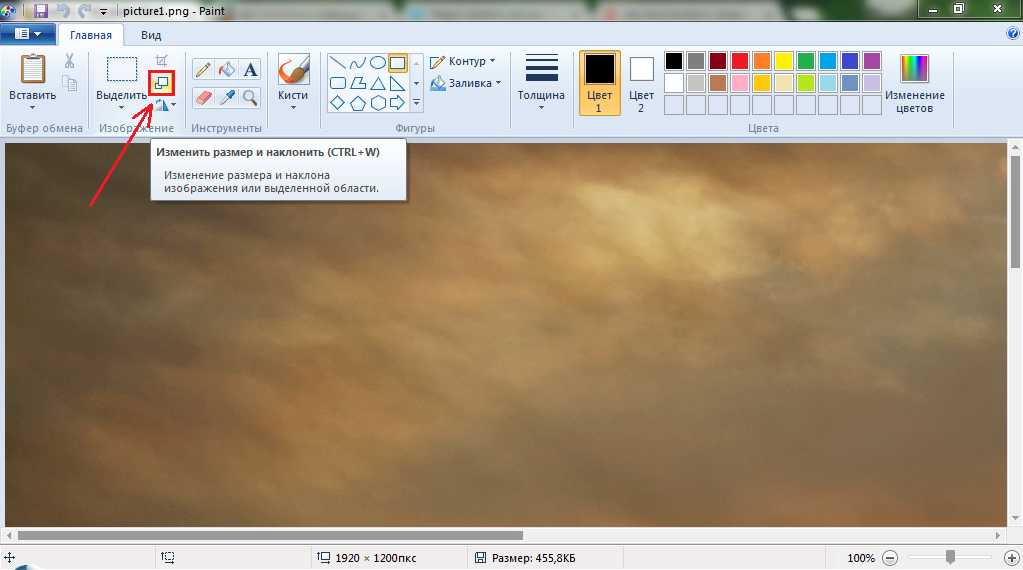
Bild 4. Gehen Sie zum Bildgröße Wechseln Sie Werkzeug.
Schritt 4..
- Das Fenster öffnet sich mit der Bildgröße. Wenn Sie möchten, dass die Proportionen der zu speichernden Bilder eingereichert werden sollen, installieren Sie ein Zecke gegenüber der Zeile " Proportionen sparen».
- Sie bieten auch zwei Arten von Dimensionseinheiten an, in denen Sie die Größe des Bildes ändern: Zinsen und Pixel. In unserer persönlichen Meinung ist es am besten, die Größe in Prozent zu ändern.
- Verdoppeln, um das Bild zu reduzieren, in der Spalte eingestellt " Waagerecht"Wert B 50%. Der gleiche Wert wird automatisch in der Spalte ausgeschrieben " Senkrecht».
- Drück den Knopf" OK"Und schau dir das Ergebnis an.
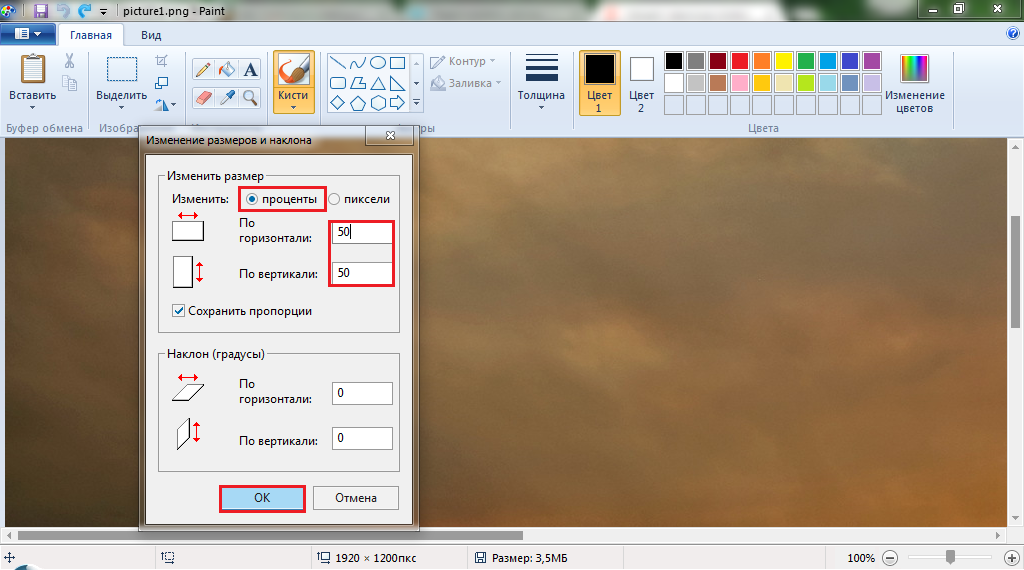
Bild 5. Bildparameter einstellen.
Schritt 5..
- Wie Sie sehen, wurde das Bild genau doppelt komprimiert und nun nahezu vollständig in den Arbeitsbereich des Grafikeditors gestellt.
- Wenn es ein Bedürfnis gibt, können Sie alles überflüssig in das Bild schneiden. Wählen Sie dazu das Werkzeug in der Symbolleiste aus. Auswahl", Und mit der Maus wählen Sie das Objekt, das Sie für das Bild benötigen.
- Sobald das Objekt hervorgehoben ist, klicken Sie auf das Werkzeug " Trimmen».
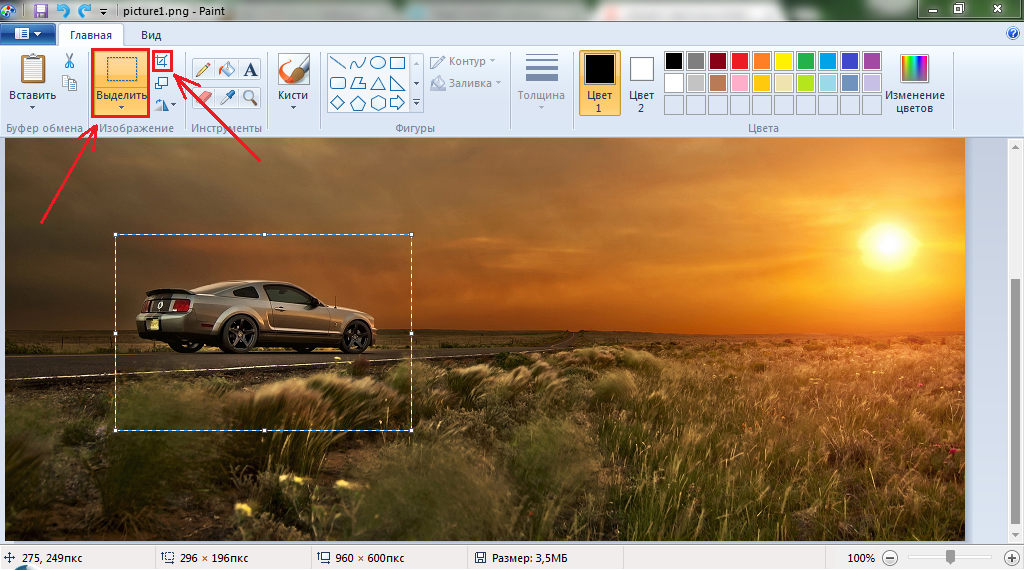
Bild 6. Auswahl und Zuschneiden des Bildes.
Schritt 6..
- Wenn das Bild verschwunden ist, ist alles überflüssig, und nur das Objekt, das Sie in dem Arbeitsbereich benötigen. Jetzt bleibt es klein. Es ist notwendig, das resultierende Bild im Format zu speichern Jpg..
Wichtig: Zahlen Sie zuvor Ihre Aufmerksamkeit auf das aktuelle Gewicht des Musters, das an der Unterseite des Haupt-Editorfensters aufgeführt ist. In unserem Beispiel ist es 3,5 MB. Erinnern Sie sich an Größe.
- Klicken Sie auf die Tastaturtaste " F12.Stellen Sie im Fenster angezeigt, stellen Sie den Bildnamen ein und geben Sie den Ordner an, um zu speichern.
- In der Spalte " Dateityp"Wählen" Jpg."Und klicken Sie auf die Schaltfläche" speichern».
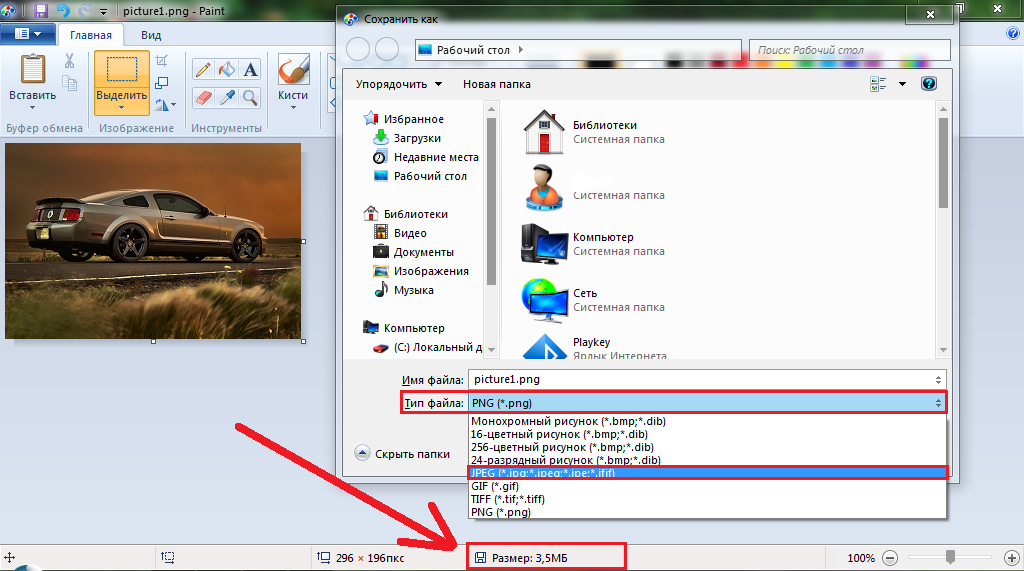
Bild 7. Speichern eines modifizierten Bildes.
Schritt 7..
- Nun, da Sie die Zeichnung im Format gespeichert haben Jpg., Achten Sie auf die Dateigröße unten im Graphics-Editor-Fenster. Es war 3,5 MB, und wurde 23,5 kb.. Ein beeindruckendes Ergebnis, nicht wahr?
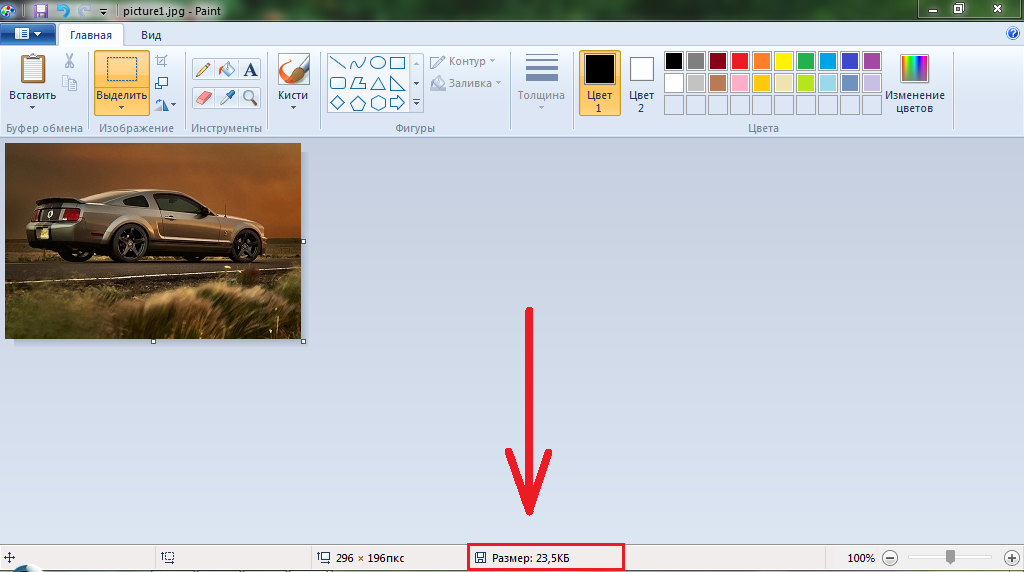
Bild 8. Bildgrößen vergleichen.
Wie zeichnen Sie Zeichnungen im Worttext-Editor aus?
Wenn eine Abnahme des Gewichts der Zeichnungen über einen Grafikeditor Farbe. Es schien Ihnen zu langweiliger Beruf, dann gibt es einen schnelleren Weg, um sie durchzudrücken Wort.. Es lohnt sich jedoch, dass das Ergebnis viel schlechter ist, da das Bildformat gleich bleibt. Dies geschieht wie folgt:
Schritt 1.
- Öffnen Sie Ihr Dokument Wort., Klicken Sie auf einem der Bilder und gehen Sie zum " Format»An der Spitze des Haupt-Editorfensters.
- Klicken Sie an der Symbolleiste an der Symbolleiste auf die Schaltfläche "Schaltfläche". Sitzen Zeichnungen.».
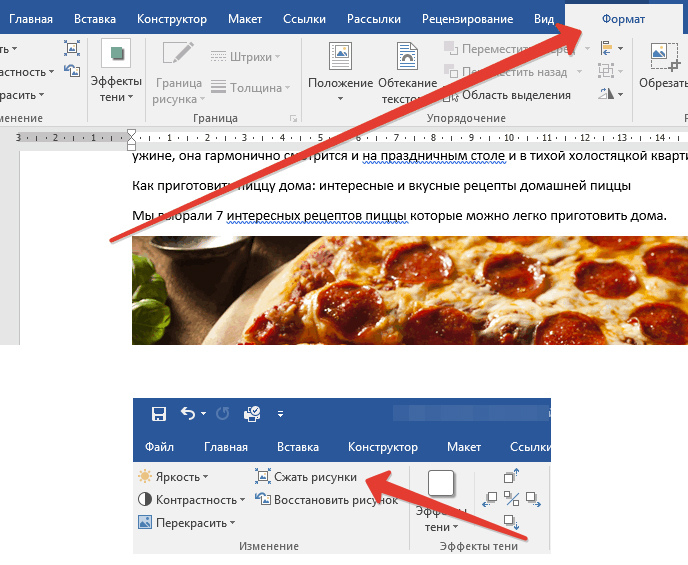
Bild 9. Ausführen des Zeichnungskomprimierungswerkzeugs.
Schritt 2..
- Ein Fenster erscheint, in dem Sie den Marker gegenüber der Zeile einstellen müssen " Bewerben Sie sich auf diese Zeichnung" Wenn Sie diese Einstellung ignorieren, werden die Änderungen auf das gesamte Bild im Dokument angewendet.
- Es gibt die Option " Beschneidte Muster entfernen." Es ist vergleichbar mit dem Prinzip der Beschneidung von Bildern in Farbe.. Bevor Sie es verwenden, müssen Sie berücksichtigen, dass es unmöglich ist, das Beschneiden zu stornieren.

Bild 10. Festlegen von Parametern und Zuschneiden von Mustern.
